Khai thuế hàng năm là nghĩa vụ của mỗi công dân Băng Đảo. Đối với các cá nhân chỉ đi làm và nhận lương từ các doanh nghiệp, công ty và không tự kinh doanh buôn bán, việc khai thuế được thực hiện vô cùng đơn giản trên hệ thống khai thuế trực tuyến của nhà nước. Đối với các cá nhân sở hữu công ty, doanh nghiệp hoặc tự kinh doanh, buôn bán việc khai thuế tốt nhất vẫn nên thực hiện bởi kế toán của công ty, doanh nghiệp.
Việc khai thuế cá nhân là vô cùng đơn giản và dễ thực hiện tuy nhiên, một số người có thể vẫn gặp nhiều khó khăn, do trở ngại về ngôn ngữ và thao tác sử dụng. Chính vì lý do này, tintuc.is đã tổng hợp và biên tập nội dung hướng dẫn khai thuế cá nhân trực tuyến cho tất cả những ai còn chưa rõ.
Bài viết này có thể khá dài tuy nhiên các thao tác thực hiện lại vô cùng đơn giản, nên mọi người chỉ cần thực hiện theo từng bước hướng dẫn trong bài.
Để bắt đầu việc khai thuế trực tuyến, mỗi người cần có một số định danh điện tử hay còn gọi là Rafræn skilriki.
Bước 1: truy cập vào trang khai thuế trực tuyến
Truy cập vào trang khai thuế trực tuyến tại đây: Skattur.is
Chú ý: Mọi người nên thực hiện trên máy tính hoặc máy tính bảng với màn hình lớn để tiện cho việc theo dõi các thông tin trong các mục khai thuế.
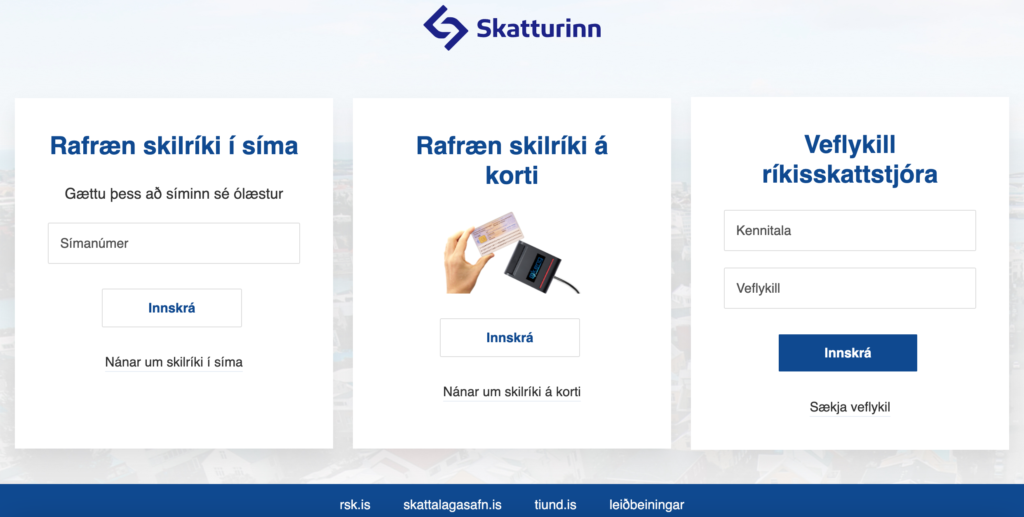
Tại đây có 3 phương thức đăng nhập: Rafnræn skilríki í síma – Đăng nhập qua số điện thoại, Rafræn skilríki á korti – Đăng nhập qua thẻ, Veflykill ríkisskattstjóra – đăng nhập bằng kennitala và mật khẩu.
Tại bài viết này, tôi sẽ hướng dẫn mọi người đăng nhập thông qua số điện thoại – Rafnræn skilríki í síma.
Mọi người chỉ cần nhập số điện thoại của mình vào ô: Símanúmer, chọn Innskrá – đăng nhập. Sau đó thực hiện các thao tác xác nhận trên điện thoại của mình (giống cách mọi người xác nhận để đăng nhập vào hệ thống heilsuvera mà tintuc.is đã từng có bài hướng dẫn đăng nhập).
Bước 2: Mở mẫu đơn khai thuế
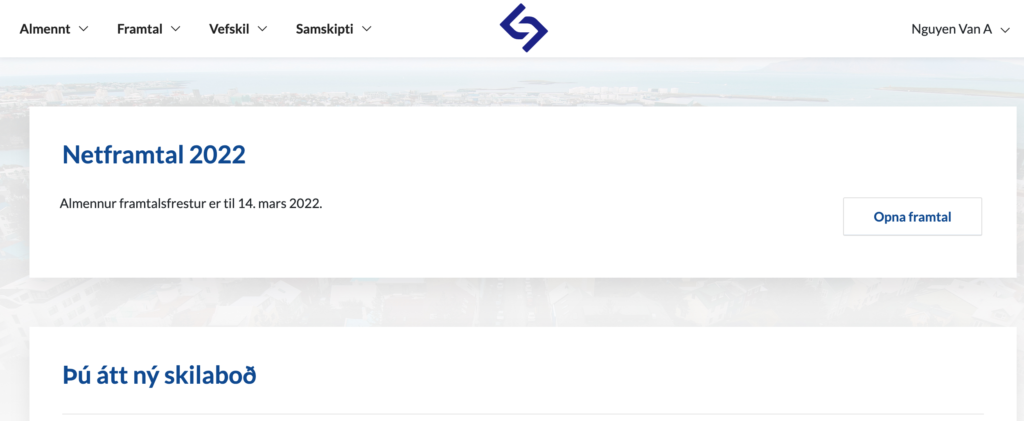
Sau khi đăng nhập, màn hình sẽ hiện giống như trên hình. Có thể nhìn thấy phía góc bên phải màn hình tên người đăng nhập – Nguyen Van A.
Trong mục Netframtal 2024 – Khai thuế trực truyến 2024, chọn Opna framtal để bắt đầu việc khai thuế.
Bước 3. Xác nhận các thông tin cần thiết
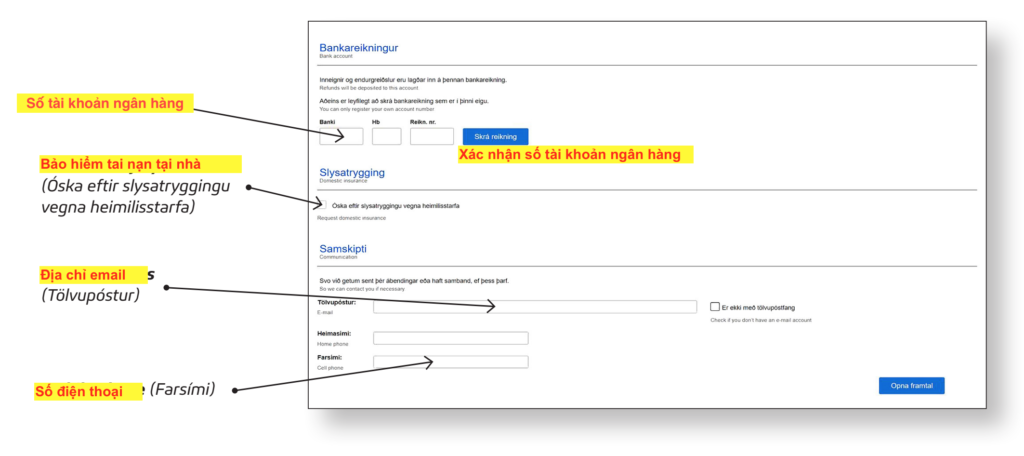
Trong bước này, mọi người cần xác nhận và điền các thông tin cần thiết như hướng dẫn trong hình:
- Nhập số tài khoản ngân hàng, sau đó chọn skrá reikning.
- Tích vào ô trống nếu muốn nhận bảo hiểm cho các tai nạn xảy ra tại nhà
- Nhập địa chỉ email
- Nhập số điện thoại
- Sau cùng chọn Opna framtal để tiếp tục.
Bước 4: Bắt đầu khai thuế
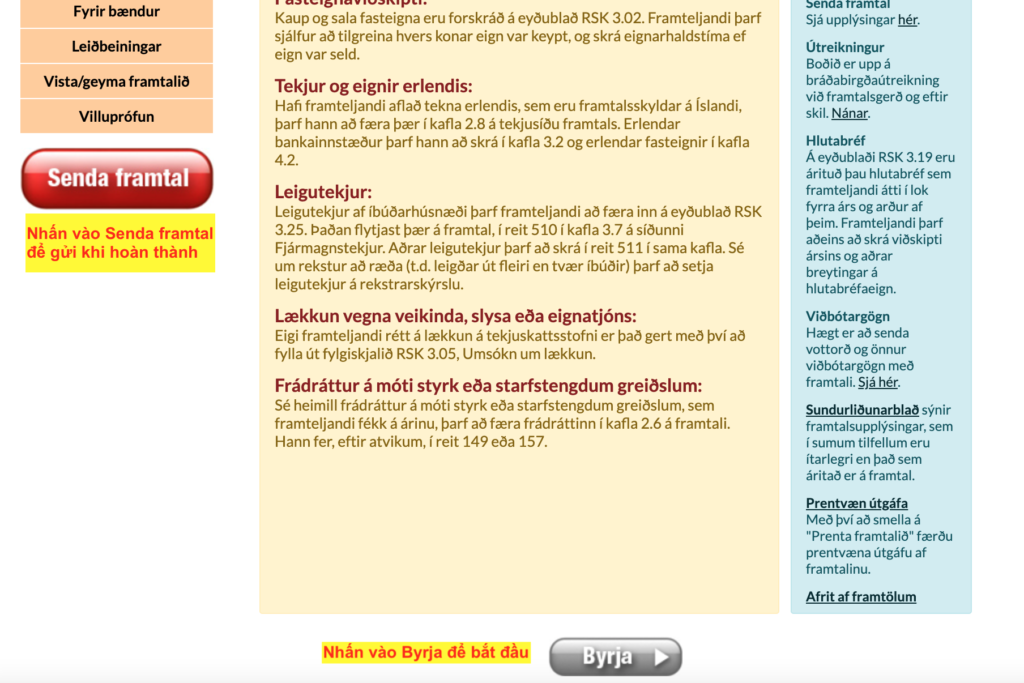
Tại bước này, chúng ta chỉ cần chọn Byrja để bắt đầu quá trình khai thuế. Và chọn Senda Framtal để gửi tờ khai thuế sau khi đã hoàn thành tất cả các mục khai thuế.
Bước 5: Kiểm tra và điền các thông tin trang 1 tờ khai thuế
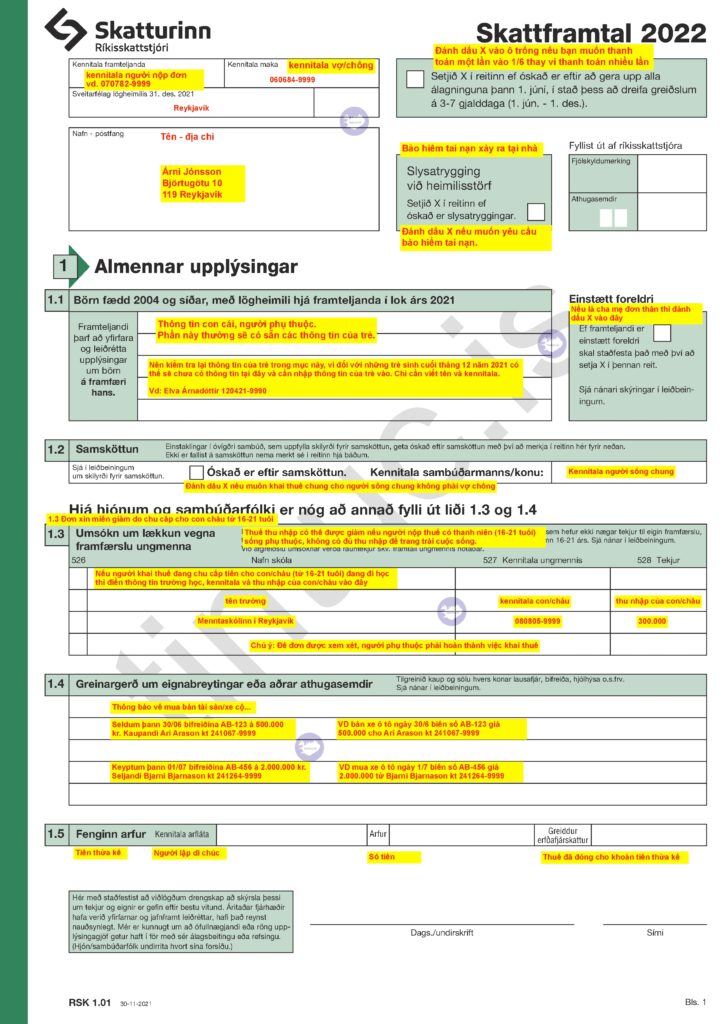
Xem hướng dẫn chi tiết như trong hình minh hoạ.
Trong khi kiểm tra và điền các thông tin trong trang 1 của tờ khai thuế, mọi người cần chú ý những mục sau:
Mục 1.1 Đối với các trẻ sinh cuối tháng 12 năm 2023.
Có thể các thông tin về trẻ chưa được cập nhật tại đây, mọi người nên kiểm tra và bổ sung (nếu cần) thông tin của con mình trong mục này.
Mục 1.3 Đơn xin miễn giảm thuế do chu cấp cho con/cháu từ 16 – 21 tuổi.
Người khai thuế nếu đang chu cấp cho việc học tập của con cháu trong độ tuổi từ 16 – 21 tuổi, có thể nộp đơn xin miễn giảm thuế.
Để nộp đơn này, thì việc khai thuế của con/cháu trong độ tuổi từ 16 – 21 tuổi cần phải được thực hiện trước. Sau đó người chu cấp(bố/mẹ/ông/bà…) mới thực hiện khai thuế và điền thông tin như trong hình minh hoạ.
Trong mục 1.3, người khai thuế cần điền thông tin của con/cháu trong độ tuổi từ 16 – 21 tuổi:
- Tên trường con/cháu mình đang theo học, như trong VD là: Menntaskóli í Reykjavík.
- Kennitala của con/cháu
- Thu nhập của con/cháu (Mục này điền dựa vào tiền lương của con/cháu trong phần khai thuế cho con/cháu). Như trong ví dụ trên hình là 300.000kr.
Mục 1.4 Mua – Bán xe cộ, thay đổi sở hữu
Nếu có sự thay đổi về tài sản sở hữu, mua bán xe ô tô, mọi người có thể bổ sung thông tin vào mục 1.4. Mục này cũng có trường hợp thông tin sẽ có sẵn và chỉ cần phải kiểm tra lại.
Sau khi kiểm tra và điền các thông tin của trang 1, mọi người chỉ cần bấm Áfram để tiếp tục.
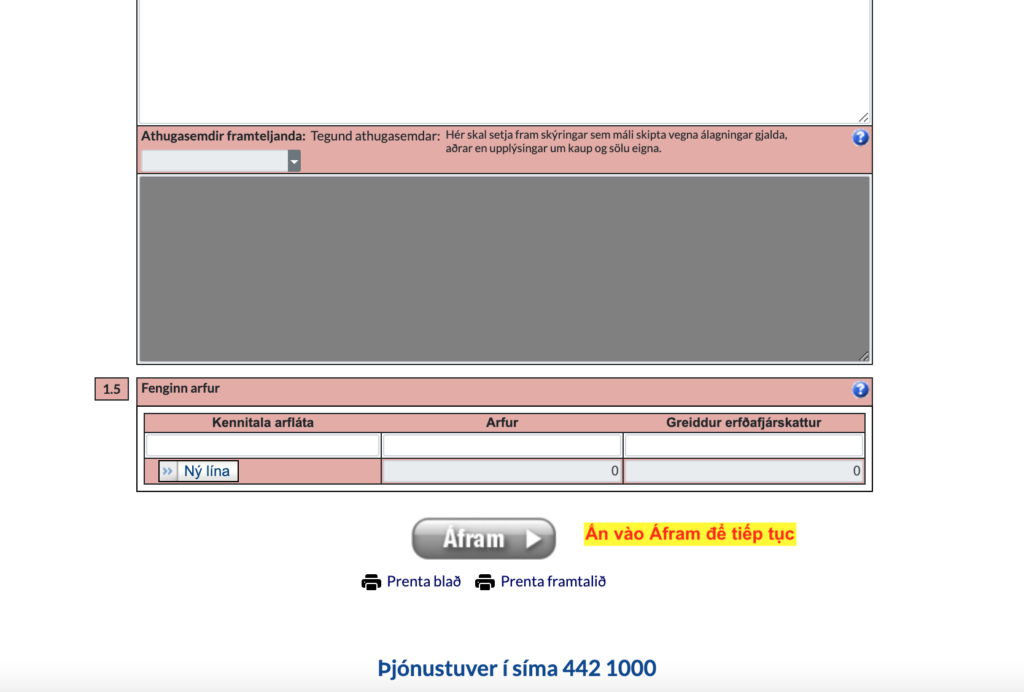
Bước 6: Kiểm tra và điền các thông tin trang 2 tờ khai thuế
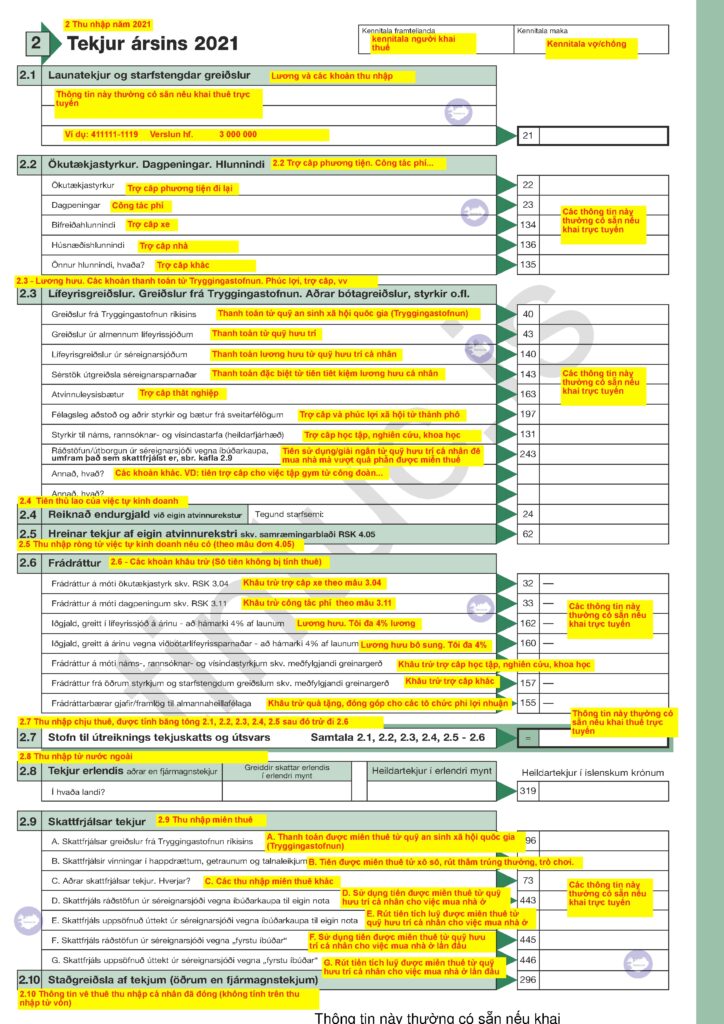
Bước 7: Kiểm tra và điền các thông tin trang 3 tờ khai thuế
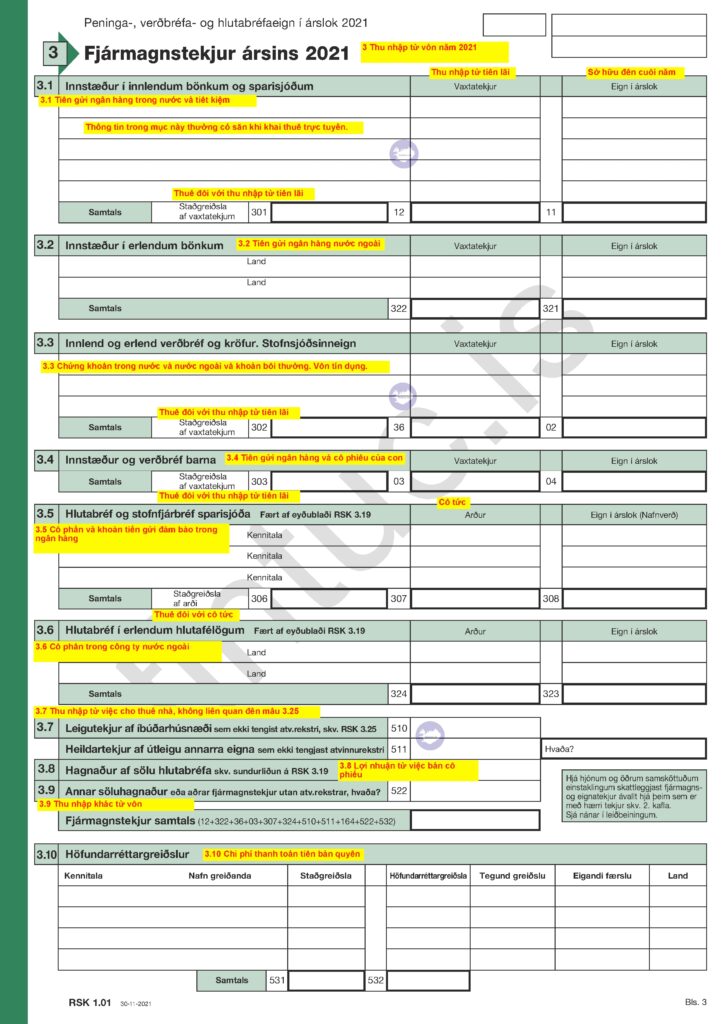
Bước 8: Kiểm tra và điền các thông tin trang 4 tờ khai thuế
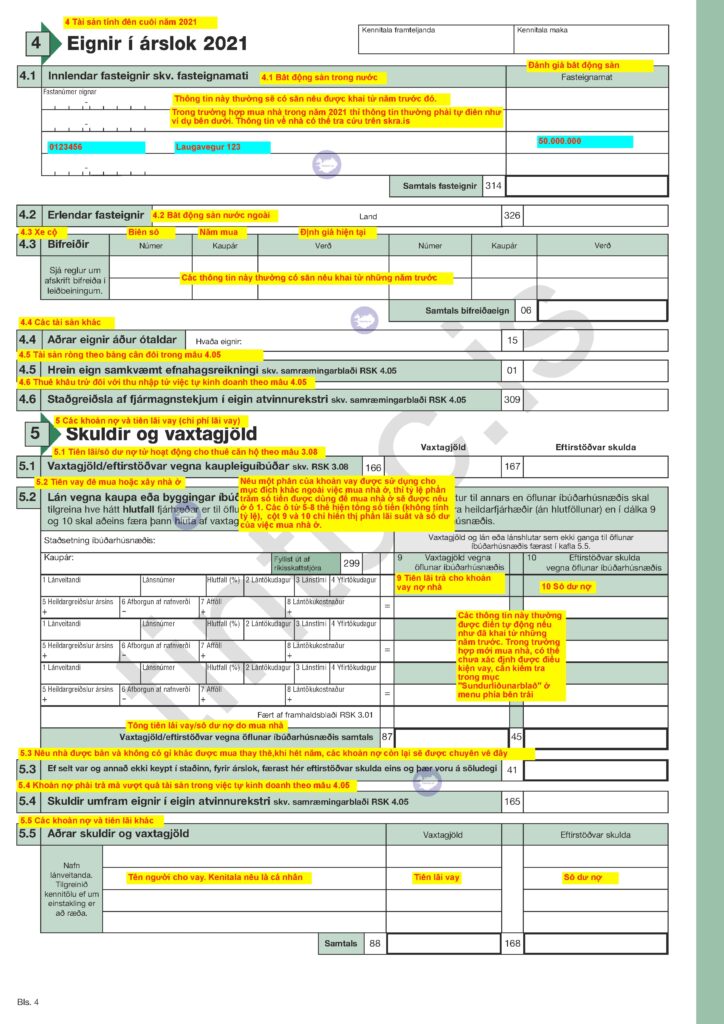
Mua – Bán nhà trong năm 2023
Những ai mua – bán nhà trong năm 2023 cần kiểm tra thêm thông tin trong hai mẫu 3.02 cho việc mua và bán nhà. Để mở hai mẫu này, mọi người nhìn vào lề trái màn hình, chọn Fylgiskjöl, sau đó chọn 3.02 Eignakaup để mở mẫu tờ khai mua nhà, chọn 3.02 Sala eigna để mở mẫu tờ khai bán nhà.
Mẫu 3.02 – Tờ khai mua nhà – Eignakaup
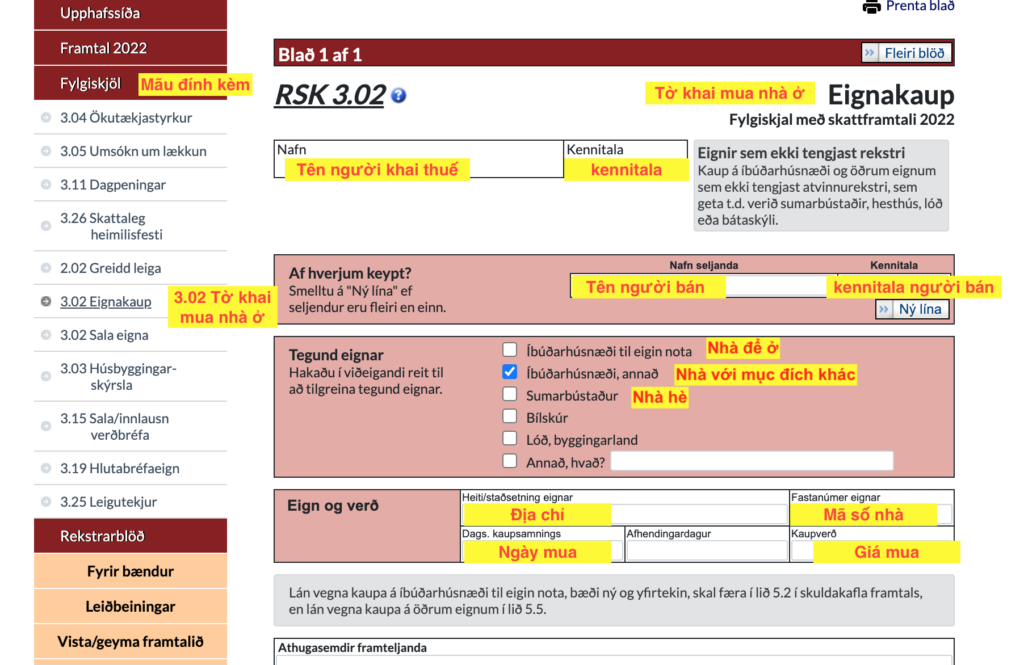
Mẫu 3.02 Tờ khai bán nhà – Sala eigna
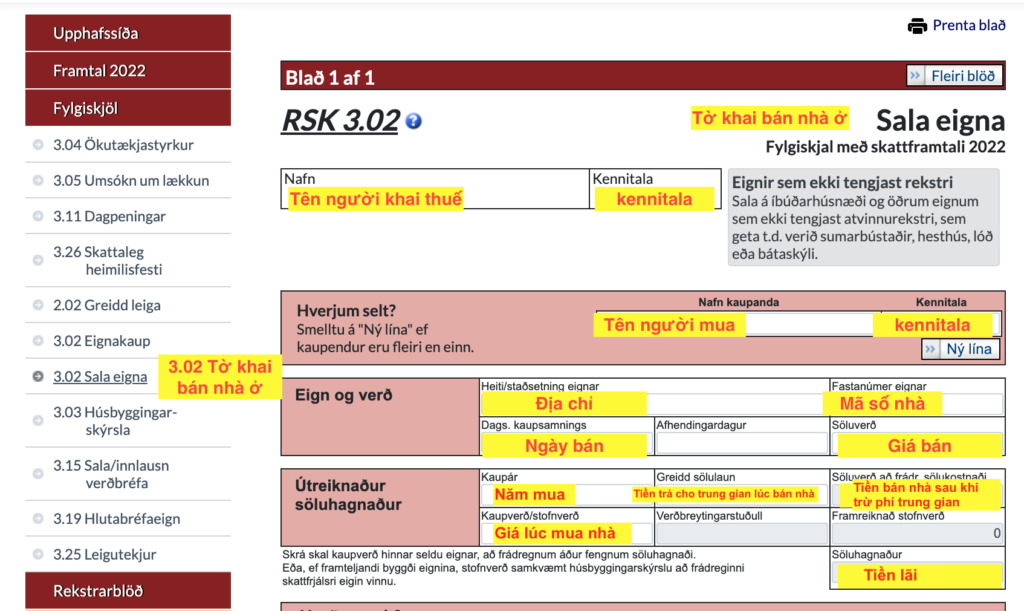
Sau hoàn thành việc kiểm tra hai mẫu 3.02, mọi người tiếp tục nhìn vào lề trái chọn Framtal 2024 để quay lại tờ khai thuế và hoàn tất quá trình khai thuế.
Bước 9: Hoàn tất quá trình khai thuế
Sau khi kiểm tra tất cả các thông tin trong 4 trang của tờ khai thuế, mọi người chọn Senda framtal màu đỏ ở lề trái màn hình để gửi tờ khai thuế.
Sau khi bấm gửi, nếu xảy ra lỗi trong quá trình khai thuế, thì hệ thống sẽ xuất hiện thông báo chi tiết lỗi xảy ra để khắc phục. Xem ví dụ sau:
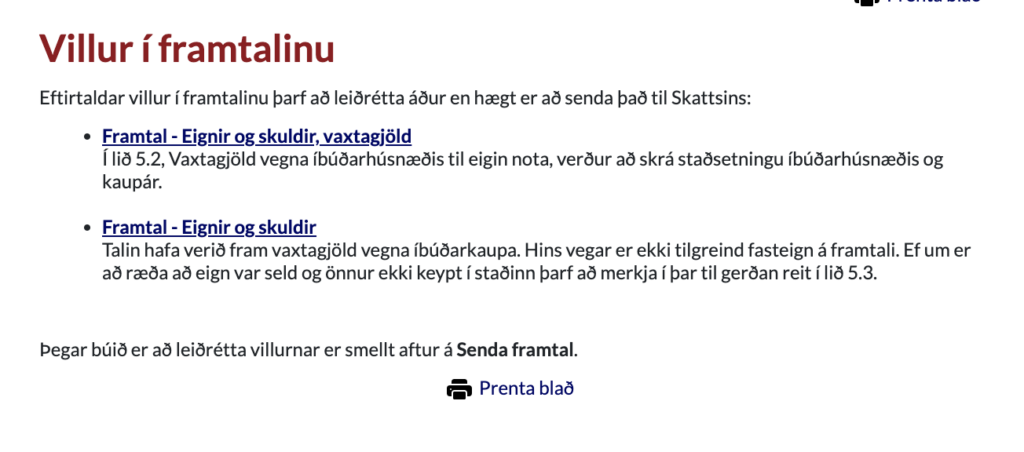
Trong ví dụ trên đã xảy ra 2 lỗi. Lỗi đầu tiên ở mục 5.2, lỗi thứ hai ở mục 5.3. Để khắc phục những lỗi trên, chỉ cần bấm vào đường link màu xanh và sửa theo yêu cầu.
Ngay cả khi đã hoàn thành việc khai thuế và không gặp bất kỳ lỗi nào thì mọi người vẫn có thể liên hệ với sở thuế để chỉnh sửa/bổ sung thông tin nếu cần. Hơn nữa, đây chỉ là tờ khai, nhân viên thuế vụ sẽ rà soát và kiểm tra lại tất cả thông tin của mọi người nên mọi người cứ thoải mái trong việc khai thuế của cá nhân mình.
Để xem số tiền phải bù thuế cho nhà nước hoặc nhận về, có thể bấm vào nút có chữ Bráðabirgðaútreikningur hiện ra sau khi hoàn thành quá trình khai thuế. Hoặc có thể truy cập bằng cách bấm vào Framtal rồi chọn Bráðabirgðaútreikningur như hình sau:
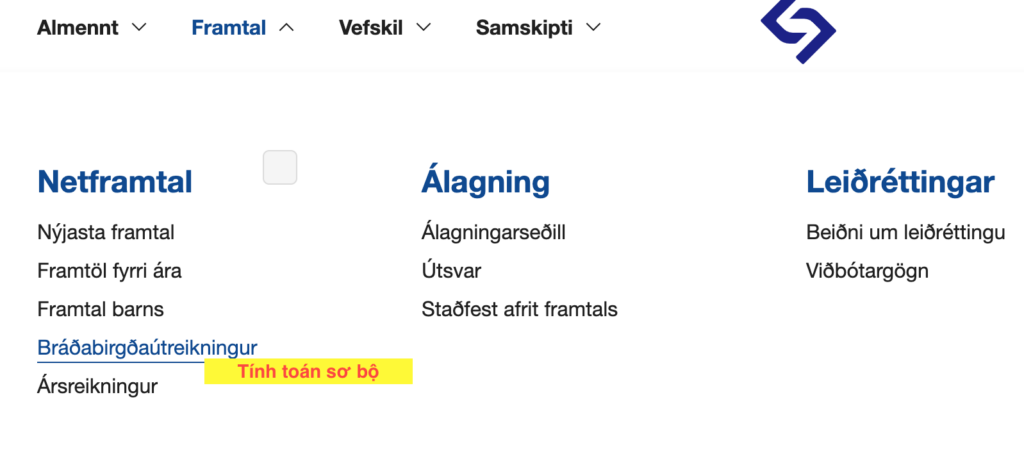
Số tiền mọi người phải bù thuế sẽ được đánh dấu bằng màu đỏ. Số tiền mọi người được nhận về sẽ được đánh dấu bằng màu xanh.
Chúc mọi người khai thuế thành công!
Mọi thắc mắc có thể gửi về chúng tôi qua Facebook Page https://www.facebook.com/tintuc.is hoặc địa chỉ email [email protected]

